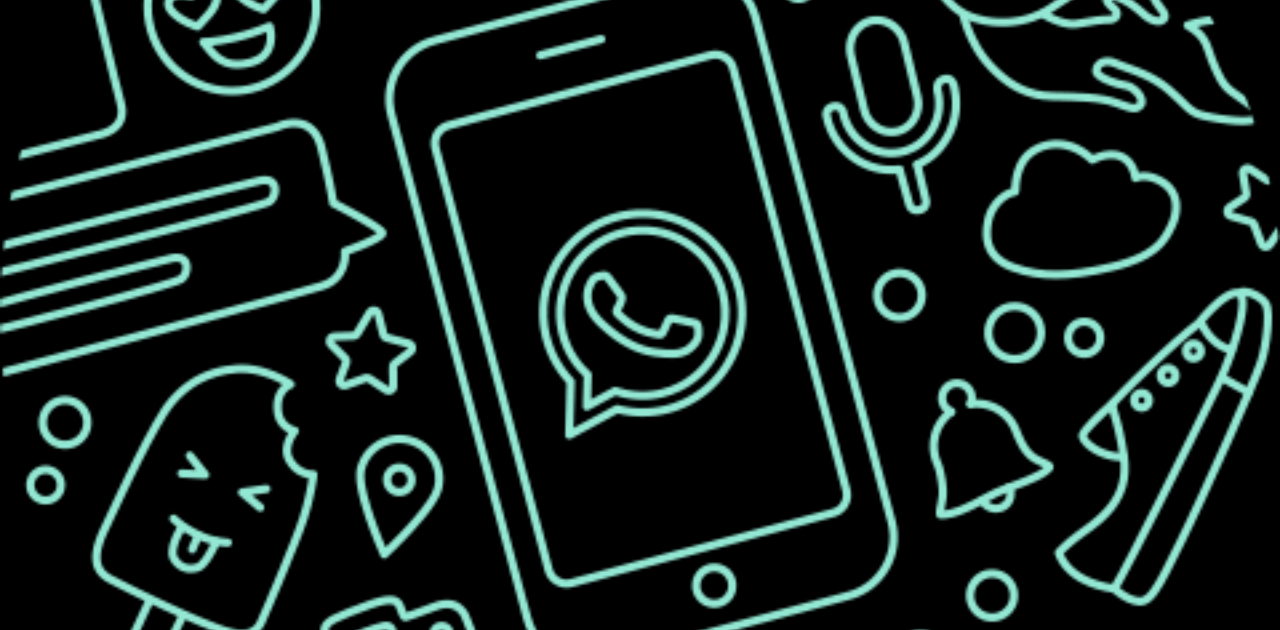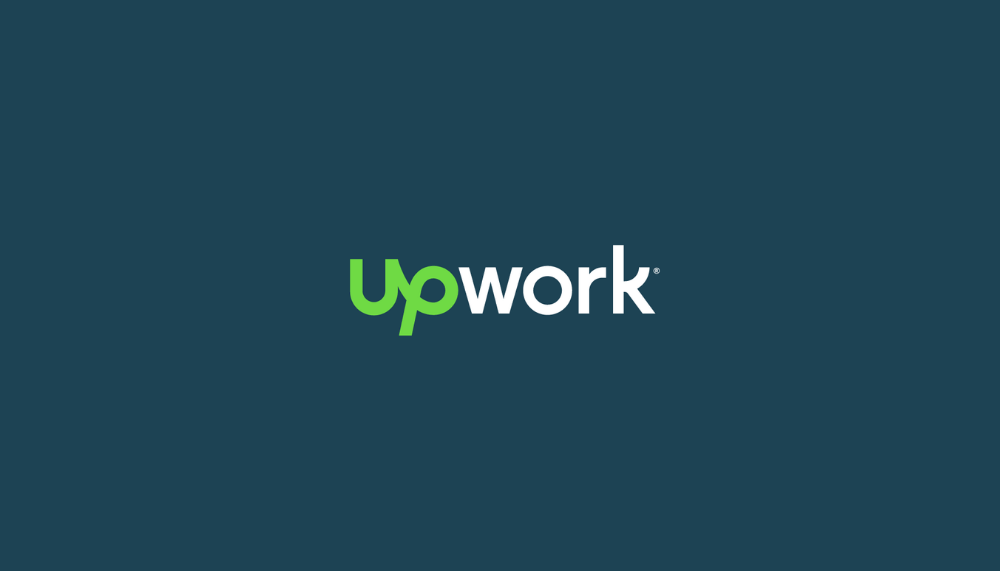想知道如何在Windows 10中的任务栏启用或禁用时钟和日期?
默认情况下,在任务栏的右角显示计算机时钟和当前日期。虽然任务栏上的时钟可能会使跟踪时间更容易,但它会耗尽系统托盘中的快捷方式和其他项目可以使用的空间。
幸运的是,此功能是可自定义的,这意味着您可以从Windows 10中的系统通知区域启用/禁用时钟和日期。
如果您正在寻找简单的方法,那么您在正确的位置,因为在本指南中,我们将带您介绍一些简单的方法来启用和禁用系统的时钟和日期。
让我们开始吧!
1。使用组策略编辑器。
Windows 10中“系统通知区域”中启用/禁用时钟和日期的第一种方法是通过组策略编辑器。
组策略编辑器是一个Windows功能,旨在帮助高级用户更好地控制Windows的工作环境。
有关Windows程序的信息以组策略编辑器中的组策略形式存储。高级用户修改相关策略以进行所需的更改,这正是我们在这种方法中要做的。
这是您需要做的:
- 按视窗+r键同时在键盘上打开跑步对话框。
- 在对话框的文本字段中,键入'gpedit.msc'并击中进入。这将启动小组政策编辑。

- 在新启动的窗口中,导航到下面提到的位置。
User Configuration\Administrative Templates\Start Menu and Taskbar
- 在右窗格中,定位从系统通知区域中删除时钟并双击它。

- 选择启用并击中申请保存您刚刚进行的更改。如果要显示时间和日期,请选择禁用。
遵循以下步骤应帮助您立即进行所需的更改。
2。使用注册表编辑器。
如果通过组策略编辑器执行所需的任务对您不起作用,请尝试使用注册表编辑器。
Windows注册表是Windows操作系统低级设置的数据库。像组策略编辑器一样,Windows注册表还允许用户自定义其操作系统的操作。这里的信息以注册表键的形式存储。
这是您可以使用Windows注册表在Windows 10中使用Windows注册表来启用或禁用taskbar的日期:
- 按视窗+r键同时在键盘上打开跑步对话框。
- 在对话框的文本字段中,键入'regedit'并击中进入。这将打开注册表编辑在窗户上。
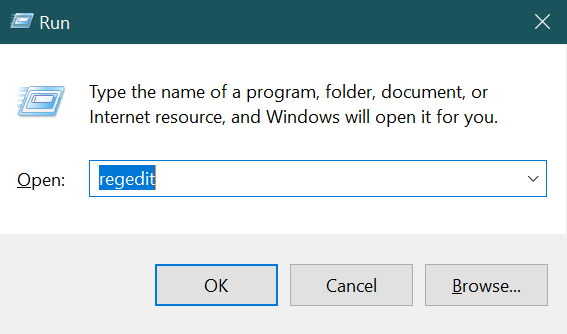
- 在注册表编辑窗口内,导航到下面提到的位置。
HKEY_CURRENT_USER\SOFTWARE\Microsoft\Windows\CurrentVersion\Policies\Explorer
- 如果您无法找到Explorer键,请右键单击策略密钥并选择新的>钥匙选项。
- 重命名此新创建的密钥为资源管理器并双击它。
- 现在右键单击右窗格的任何地方。
- 选择新的>dword(32位)值选项并将此值重命名为Hideclock。
- 双击Hideclock,在价值数据下,输入1隐藏时钟和日期。要在任务栏上显示它,请输入0。

- 最后,单击好的保存更改。
希望这将成功启用/禁用Windows 10中系统通知区域的时钟和日期。
3。尝试使用CleanMYPC。
如果这两种方法都不适合您,那么您的系统可能会感染损坏错误,从而阻止您执行某些操作。
在这种情况下进行的最佳方法是先进行深层PC清洁,然后按照本指南中的步骤进行操作。我们建议使用功能强大的PC清洁器来完成此任务,因为自己要做的时间和资源会占用大量时间。
如果这是您第一次使用PC清洁器,我们建议您使用。
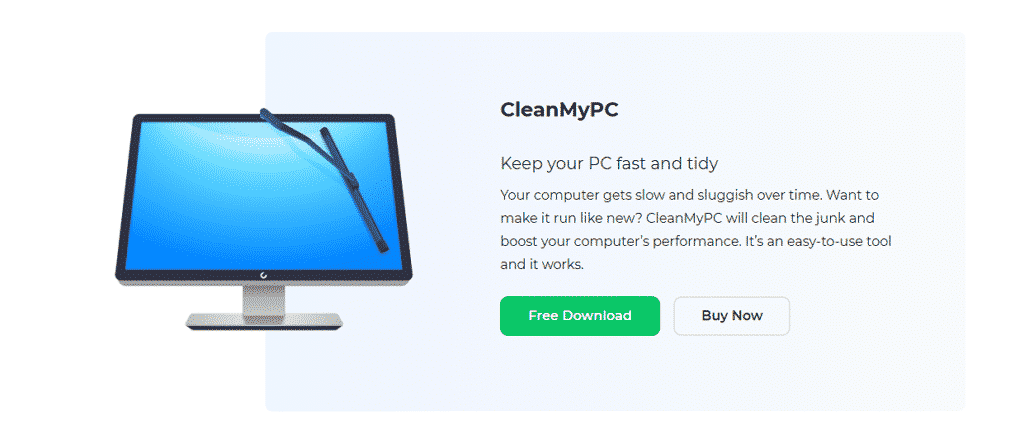
是用于所有与PC相关问题的一站式解决方案。借助其多工具,速度助推器和注册表清洁剂,您可以快速解决大多数PC问题,并为计算机提供性能提升。
如果这看起来像是您的PC迫切需要的东西,并像新的一样启动您的电脑并运行!
执行正在考虑的任务的另一种简单方法是直接通过Windows设置。
但是,计算机上的所有标准用户都可以使用此方法启用/禁用时钟和日期功能。如果多个用户使用您的PC,并且您不希望他们自定义此类功能,请按照上述使用组策略编辑器或Windows注册表执行任务。
这是您可以使用Windows设置启用或禁用时钟和日期功能的方法:
- 去Windows设置然后单击个性化。
- 在新窗口中,选择任务栏从左图。
- 现在在右窗格中,单击打开或关闭系统图标超级链接。

- 打开/关闭针对的切换选项钟启用/禁用该功能。

就是这样!
您应该能够通过遵循以下步骤进行所需的更改。
这使我们进入了有关启用/禁用时钟和日期从Windows 10中启用/禁用时钟和日期的文章的结尾。我们希望本指南中提到的一种方法为您带来了技巧。如果您对上述方法有疑问,请在下面的评论部分中告诉我们。
如果本指南为您提供帮助,请分享。 🙂